6 tips om video's te repareren die niet worden afgespeeld in Chrome
Google Chrome kan de beste en meest populaire webbrowser zijn die momenteel beschikbaar is. Veel Chrome-gebruikers hadden echter te maken met het video's die niet worden afgespeeld in Chrome kwestie, bent u een van hen?
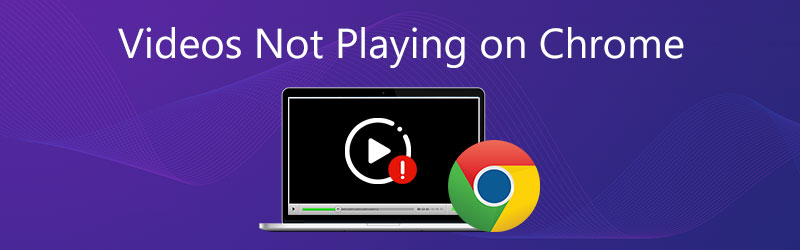
Verschillende factoren kunnen ervoor zorgen dat de video's niet correct worden afgespeeld in Chrome. In sommige gevallen speelt Chrome geen video's van sites af. sommige ingebed video's worden niet afgespeeld in ChromeDit bericht zal je helpen bij het oplossen van de video's die niet in Chrome worden afgespeeld.
PAGINA INHOUD
- Deel 1. Schakel Flash Player in om video's op Chrome te repareren die niet worden afgespeeld
- Deel 2. Update Chrome om video's te repareren die niet in Chrome worden afgespeeld
- Deel 3. Schakel JavaScript in om te voorkomen dat video's in Chrome worden afgespeeld
- Deel 4. Wis gegevens in de cache om te voorkomen dat video's worden afgespeeld in Google Chrome
- Deel 5. Schakel hardwareversnelling uit om video's te repareren die niet in Chrome worden afgespeeld
- Deel 6. Repareer de niet-afspeelbare video om te voorkomen dat de iPad niet wordt afgespeeld in Chrome
- Deel 7. Veelgestelde vragen over video's die niet worden afgespeeld in Chrome
Deel 1. Schakel Flash Player in om video's op Chrome te repareren die niet worden afgespeeld
Vanwege de beveiligingsproblemen van Flash Player hebben Google Chrome en vele andere browsers Adobe Flash uitgefaseerd. Maar er zijn nog steeds veel sites die hun video's niet hebben bijgewerkt. Dat zal ertoe leiden dat de video's niet worden afgespeeld in het Chrome-probleem. Onder deze omstandigheden is de kans groter dat u een bericht ziet waarin u hierom wordt gevraagd Klik om Adobe Flash Player in te schakelen. U kunt de instructie volgen schakel flashplayer in en speel de video af.
U kunt de Flash Player ook handmatig inschakelen in Chrome. Klik op de Slot of Info pictogram aan de linkerkant van het webadres, zoek het Flash optie en kies Toestaan.
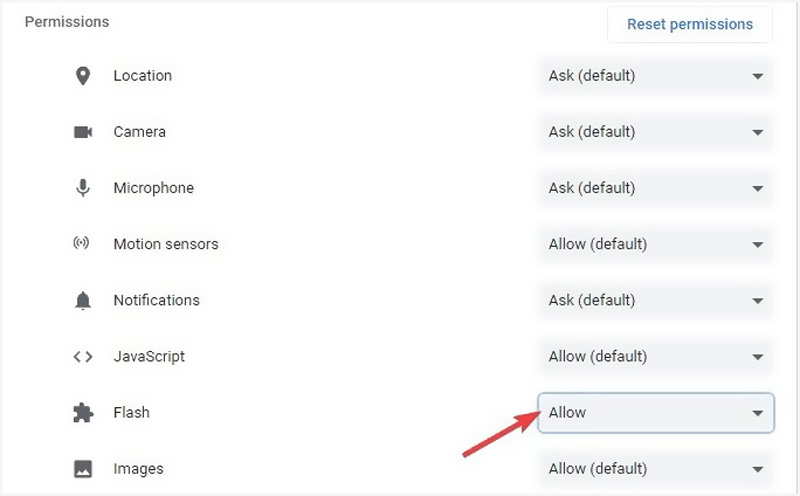
Deel 2. Update Chrome om video's te repareren die niet in Chrome worden afgespeeld
Als de video's niet in Chrome worden afgespeeld, kunt u controleren of er een Chrome-update beschikbaar is. U kunt Chrome updaten om bugs op te lossen en vooral problemen met het afspelen van webvideo's op te lossen.
Open Chrome op uw computer en klik op Meer rechtsboven. Klik op de Helpen optie in het vervolgkeuzemenu en kies vervolgens Over Google Chrome uit het submenu. Nu moet u wachten op het controleren op updates en vervolgens Google Chrome updaten.
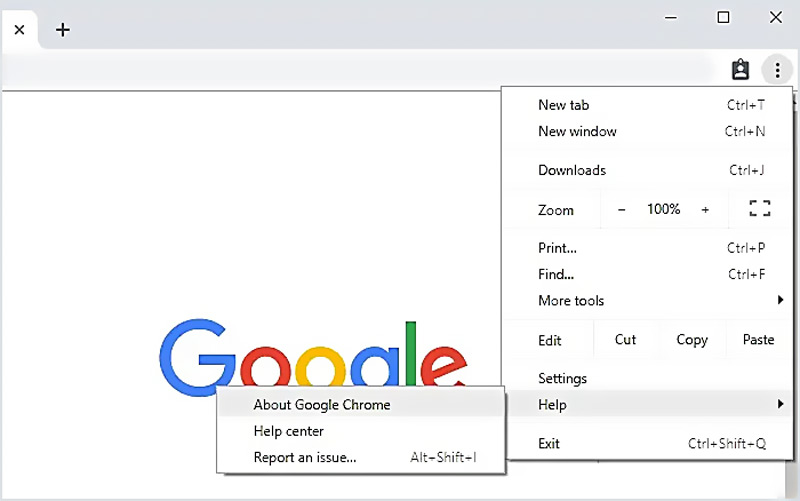
Klik daarna op Herstart en controleer vervolgens of u video's zoals normaal in Chrome kunt afspelen. Houd er rekening mee dat als u de updateknop niet ziet, dit betekent dat u de nieuwste versie gebruikt onvermogen om video's af te spelen op Google Drive kan ook op deze manier opgelost worden.
Geweldige Chrome-video-omzetter die u misschien leuk zou vinden om te weten:
- Converteer elke video naar een door Chrome ondersteund bestand met hoge kwaliteit.
- Converteer 4K-, 1080p HD- en SD-video naar meer dan 200 formaten zoals MP4, MOV, AVI, FLV, MP3, enz.
- Krachtige bewerkingsfuncties zoals bijsnijden, bijsnijden, roteren, watermerk, 3D, verbeteren, effecten en meer.
- Ondersteuning van geavanceerde hardwareversnelling en optimalisatie van multicore-processors.

Deel 3. Schakel JavaScript in om te voorkomen dat video's in Chrome worden afgespeeld
Sommige mediabestanden zoals YouTube-video's die moeten worden afgespeeld JavaScriptOmdat de beveiliging, Chrome of externe software plug-ins zoals JavaScript kunnen uitschakelen. U kunt het dus inschakelen om video's te repareren die niet in Chrome worden afgespeeld.
Klik op de drie stippellijnen Meer menu in de rechterbovenhoek van uw Chrome-browser. Kies in de vervolgkeuzelijst het Instellingen optie.
Klik Privacy en veiligheid aan de linkerkant en kies dan Site-instellingen aan de rechterkant. Zoek het JavaScript optie en schakel deze in.
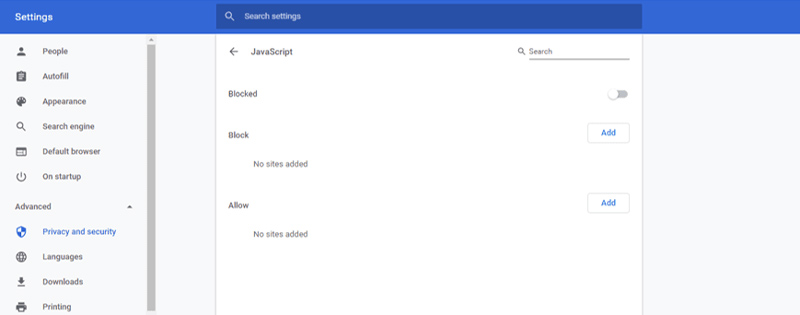
Deel 4. Wis gegevens in de cache om te voorkomen dat video's worden afgespeeld in Google Chrome
In sommige gevallen worden de video's die niet worden afgespeeld in Chrome veroorzaakt door te veel gegevens in de cache die in uw browser zijn verzameld. U kunt afbeeldingen en bestanden in de cache, cookies en meer wissen om het probleem op te lossen. Het probleem van Twitter-video's worden niet afgespeeld en Instagram-video's worden niet afgespeeld kan ook op deze manier opgelost worden.
Open de Google Chrome-browser en klik op Meer menu rechtsboven. Kiezen Instellingen of Meer tools in de vervolgkeuzelijst. Klik Geavanceerd en selecteer vervolgens Privacy en veiligheidNu kunt u op klikken Browsergeschiedenis verwijderen en kies het specifieke tijdbereik dat u nodig heeft.
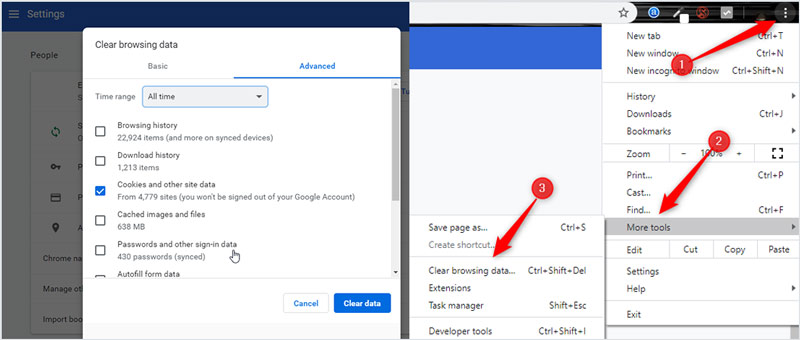
Deel 5. Schakel hardwareversnelling uit om video's te repareren die niet in Chrome worden afgespeeld
Als Google Chrome video niet correct laadt of als sommige webvideo's niet worden afgespeeld, kunt u dit uitschakelen Hardware acceleratie in de browserinstellingen om het probleem op te lossen.
Klik Meer pictogram in de rechterbovenhoek van uw Chrome-browser en kies vervolgens Instellingen uit het vervolgkeuzemenu.
Selecteer de Geavanceerd optie en klik vervolgens op SysteemNu kunt u het vinkje bij gebruik hardware versnelling indien mogelijk optie. Daarna kunt u Chrome opnieuw laden en controleren of het probleem met de video's die niet worden afgespeeld, is opgelost.
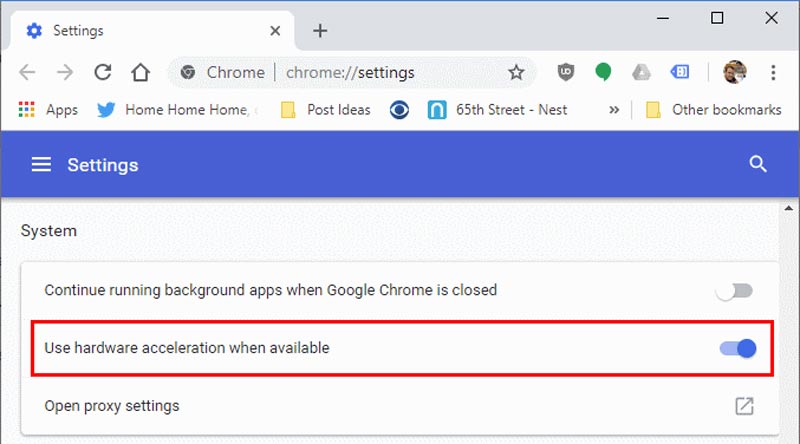
Deel 6. Repareer de niet-afspeelbare video om te voorkomen dat de iPad niet wordt afgespeeld in Chrome
Als video's na het volgen van de bovenstaande stappen nog steeds niet kunnen worden afgespeeld, kunt u uw aandacht verleggen naar de kwaliteit van de video. Het basisprobleem blijkt te zijn dat je video beschadigd is. Dan is een videoreparatietool onder dergelijke omstandigheden een goede oplossing. Hier, Vimore Videofix wordt u aanbevolen na onze uitgebreide evaluatie.
Vidmore Video Fix kan beschadigde video's bij elke gelegenheid repareren. De details worden als volgt weergegeven:
- Video's beschadigd tijdens de conversie
- Video's kunnen na bewerking niet worden afgespeeld
- Video's beschadigd tijdens de overdracht
- Video's zijn verbroken na herstel
Hoewel de bestandsformaten van video die naar Chrome zijn geüpload verschillend zijn, kunt u zien dat een breed scala aan reparatietypen kan worden gedekt door Vidmore Video Fix, waaronder MP4, MOV en 3GP. Tegelijkertijd kan het video van meerdere apparaten repareren, waaronder telefoons, camera's, drones en geheugenapparaten, waardoor aan uw behoeften wordt voldaan bij het repareren van video's die niet in Chrome worden afgespeeld.
Deel 7. Veelgestelde vragen over video's die niet worden afgespeeld in Chrome
Vraag 1. Hoe kan ik de Chrome-instellingen resetten?
Open de Chrome-browser en klik rechtsboven op het pictogram Meer. Kies de optie Instellingen in het vervolgkeuzemenu. Wanneer u daar aankomt, selecteert u de optie Reset en volgt u de instructies om de Chrome-instellingen te resetten.
Vraag 2. Wordt Google Chrome automatisch geüpdatet?
Ja. Google heeft een openbare agenda met geschatte lanceringsdatums voor de aankomende versies van Chrome. De Chrome-updates zijn automatisch. Chrome past het toe de volgende keer dat u uw browser opent en er een update beschikbaar is.
Vraag 3. Hoe verwijder ik de extensie uit Chrome?
Open Chrome en klik op het pictogram Meer. Kies Meer tools en vervolgens de optie Extensies. Zoek de extensie die u wilt verwijderen en klik op Verwijderen. U moet nogmaals op Verwijderen klikken om uw bewerking te bevestigen.
Gevolgtrekking
We hebben vooral gesproken over de video's die niet worden afgespeeld op Chrome-probleem in dit bericht. We delen 6 effectieve oplossingen om u te helpen van dit probleem af te komen. Als je nog steeds vragen hebt over de video die niet in Chrome wordt afgespeeld, kun je op deze manier ook het probleem oplossen video wordt niet afgespeeld op Google Drive. je kunt een bericht achterlaten in de reactie.


